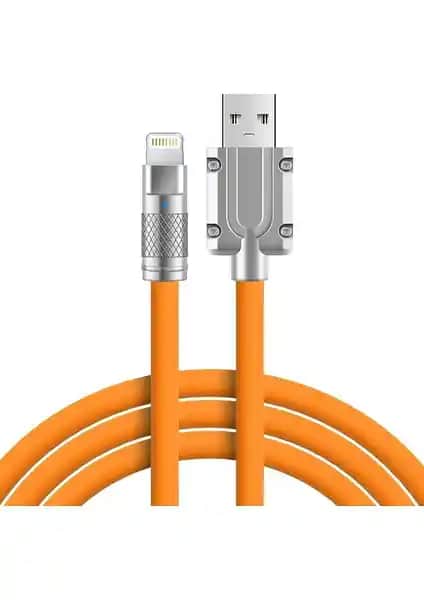Bluetooth Mouse Bağlanmıyor: Çözüm Yolları ve İpuçları
Benzer ürünleri özellik, fiyat ve kullanıcı yorumlarına göre karşılaştırın, doğru seçimi yapın.
Bluetooth teknolojisi, kablosuz fareler ve diğer elektronik cihazlar için en yaygın kullanılan bağlantı yöntemlerinden biridir. Ancak, zaman zaman kullanıcılar Bluetooth farelerinin bağlanmaması veya bağlantının kopması gibi sorunlarla karşılaşabilir. Bu makalede, Bluetooth fare bağlantı sorunlarının nedenlerini detaylı bir şekilde inceleyecek ve kalıcı çözümler sunacağız. Ayrıca, cihazların doğru yapılanma ve güncelleme süreçlerine de değineceğiz.
Bluetooth Fareleri Neden Bağlanmıyor?
Bluetooth fareleriyle ilgili sorunlar genellikle birkaç ana nedene dayanır. Bu nedenler, hem donanım hem de yazılım kaynaklı olabilir:
Ayrıca Bakınız
1. Sürücü Problemleri
Bluetooth farelerin düzgün çalışması için uygun sürücülerin güncel olması şarttır. Eski veya uyumsuz sürücüler, cihazların tanınmamasına ve bağlantı hatalarına yol açabilir.
2. Bluetooth Özelliğinin Devre Dışı Olması
Bilgisayarda Bluetooth özelliği yanlışlıkla devre dışı bırakılmış veya güç tasarrufu moduna alınmış olabilir. Bu durumda, cihazlarınız görünmez hale gelir.
3. Güncellemelerin Eksikliği
İşletim sistemi veya Bluetooth sürücülerinin güncel olmaması, bağlantı sorunlarının başlıca nedenlerindendir. Özellikle Windows güncellemeleri, Bluetooth performansını doğrudan etkileyebilir.
4. Donanım Arızaları
Bluetooth modülü arızalanmış veya fiziksel hasar görmüş cihazlar, bağlantı sorunlarına neden olabilir. Ayrıca, faredeki pil seviyesi düşükse veya pil ömrü tamamlandıysa da bağlantı kopabilir.
5. Uyum Sorunları
Bazı eski model Bluetooth fareler, yeni nesil bilgisayarlarla uyum sorunları yaşayabilir. Bu durumda, cihazın teknik özellikleri ve işletim sistemi uyumu önem kazanır.
Bluetooth Fare Bağlantı Sorunlarına Çözüm Yolları
Sorunu tanımladıktan sonra, aşağıdaki adımlarla çözüm yollarını uygulayabilirsiniz:
1. Bluetooth Özelliğinin Aktif Olduğundan Emin Olun
Windows'ta sağ alt köşedeki bildirim alanında Bluetooth simgesine tıklayın ve etkinleştirin.
Ayarlar Cihazlar Bluetooth ve diğer cihazlar bölümünden Bluetooth’un açık olup olmadığını kontrol edin.
2. Sürücüleri Güncelleyin
Aygıt Yöneticisi üzerinden Bluetooth ve fare sürücülerini güncelleyebilirsiniz.
Güncel olmayan sürücüleri kaldırıp, üreticinin resmi sitesinden en yeni sürücüleri indirip yükleyin.
3. Bluetooth Servislerini Yeniden Başlatın
Çalıştır (Win + R) penceresine
services.mscyazın ve Enter’a basın.Bluetooth Support Service servisini bulun, sağ tıklayın ve Yeniden Başlat seçeneğini seçin.
4. Cihazları Yeniden Eşleştirin
Bluetooth fareyi cihaz listesinden kaldırın ve tekrar eşleştirme işlemini gerçekleştirin.
Bu aşamada, farenin üzerindeki eşleştirme düğmesine basılı tutarak veya kullanım kılavuzundaki talimatlara uygun şekilde yeniden eşleştirme yapabilirsiniz.
5. Pil Durumunu Kontrol Edin
Kablosuz farelerde pil seviyesi düşükse, bağlantı sorunları yaşanabilir.
Pil değiştirme veya şarj etme işlemini gerçekleştirin.
6. Windows Güncellemelerini Kontrol Edin
Güncel olmayan işletim sistemi, Bluetooth performansını olumsuz etkileyebilir.
Ayarlar Güncelleme ve Güvenlik bölümünden Windows güncellemelerini kontrol edin ve yükleyin.
Ekstra İpuçları ve Uygulamalar
Bluetooth cihazlarınızı başka bir cihazda deneyin: Sorunun cihaz kaynaklı mı yoksa bilgisayar mı olduğunu anlamak adına, fareyi başka bir bilgisayarda veya telefonda test edin.
Farklı bir USB Bluetooth adaptör kullanın: Dahili Bluetooth modülünüzde sorun varsa, harici bir Bluetooth adaptörü kullanmayı düşünebilirsiniz.
Uyumluluk sorunlarını göz önünde bulundurun: Eski fareler yeni işletim sistemleriyle uyum sorunları yaşayabilir. Bu durumda, güncel veya yeni model fareler tercih edilmelidir.
Güç tasarrufu ayarlarını devre dışı bırakın: Bilgisayarınızın güç yönetimi ayarlarında Bluetooth ile ilgili enerji tasarrufu modunu kapatmak, bağlantı stabilitesini artırabilir.
Sonuç
Bluetooth fareleri ile yaşanan bağlantı sorunları, genellikle doğru adımlar izlendiğinde çözülebilecek çok yaygın ve çözüm odaklı durumlar. Sürücü güncellemeleri, güç ve ayar kontrolleri, cihazların yeniden eşleştirilmesi ve donanım testi gibi temel adımlar, bu sorunun üstesinden gelmenize yardımcı olur. Ayrıca, cihaz uyumu ve donanım arızalarını dikkate alarak, uzun vadeli ve stabil bir kullanım sağlayabilirsiniz.
Unutmayın, her zaman en son yazılım ve donanım güncellemelerini takip etmek, Bluetooth teknolojisinin en iyi şekilde çalışmasını sağlar. Sorun yaşamaya devam ederseniz, yetkili servis veya teknik destek ile iletişime geçmek en doğru adım olacaktır. Bluetooth teknolojisinin sunduğu özgürlük ve pratiklikten vazgeçmeden, bağlantı sorunlarınızı en kısa sürede çözebilirsiniz!